ug4安装
UG_NX_10.0_win64正式版安装教程介绍

1UG NX10.0win64正式版安装教程操作系统要求:64位windows操作系统。
安装之前要卸载掉之前所有UG低版本的许可文件(备注:只是卸载低版本许可证程序,其主程序不必卸载),控制面板里执行卸载程序,类似于这样的安装文件,都要卸载,如果多个版本安装在同一个电脑,只能用一个许可服务,那就是高版本的许可,所以一定把之前的卸载,如果之前安装过9.0的话,java这个可以不用卸载,许可证程序必须卸载。
这是UG10正式版的安装包解压后的文件夹里的内容:首先要安装NX10_JAVA_x64位,这个文件,以管理员运行来安装:1运行后可以修改文件安装位置,也可以默认方式安装即可,点击安装:java运行安装过程进度,等待一会:安装完成后,点击关闭,即可完成java的安装过程:返回安装包,lauch文件,右键,以管理员身份运行,取得权限:先安装许可文件:点击后,出现下图,安装准备,跑满100后,自动跳到下一步:此步直接选择确定即可:开始跑动,跑满后自动下一步:选择下一步:这个地方是让你选择安装的许可文件的位置,咱们要浏览到安装包的许可文件,这个许可文件里的文件名字要修改好,才能浏览:这是打开安装包里,许可文件,用记事本打开:记事本打开后,找到计算机名称,粘贴进来,保存即可:“选择”按钮浏览到安装包里,破解文件里的许可:这个地方是完整的路径,选择下一步:等待一会,自动转到下一步:这部里选择安装即可:跑满后即可完成:跑满后,在下面对话框,选择确定即可:确定后,再等待一会,就会出现下面这个对话框,点击完成即可完成许可安装:下面就是安装主程序了:确定:确定开始跑动:下一步:完整安装,下一步:修改安装位置:选择更改后,在siemens后面同样加一个10字样,实现许可和主程序放在同一个文件夹下,确定后返回,点击下一步即可:下一步:简体中文,下一步:点击安装即可:等待:等待:等待大概10到20分后,文件复制完毕就会出现,完成字样,点击即可:选择退出,即可完成主程序安装:安装里的许可文件夹里的,另一个文件复制一份:最后:注意这里和盗版不一样,在开始里面点所有程序,找到Siemens NX10.0,看到NX许可工具,然后选择第二个:许可工具,选择绑定包设置,把可选的绑定包,指向应用的绑定包,就可以了,点确定,退出,就可以打开NX软件了。
UG免安装的方法
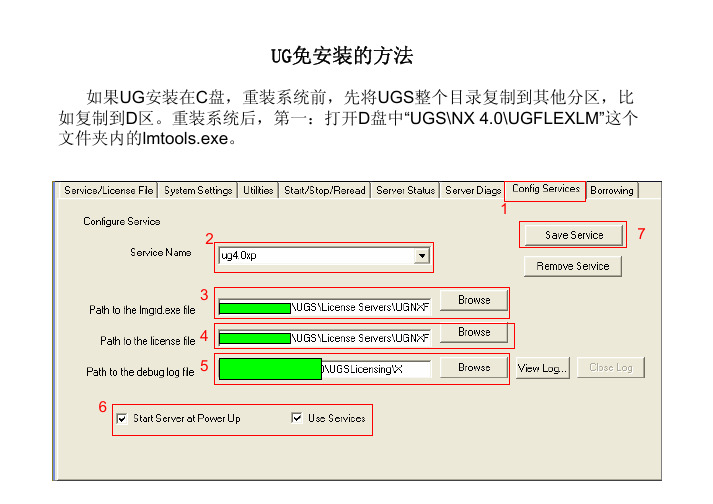
UG免安装的方法如果UG安装在C盘,重装系统前,先将UGS整个目录复制到其他分区,比如复制到D区。
重装系统后,第一:打开D盘中“UGS\NX 4.0\UGFLEXLM”这个文件夹内的lmtools.exe。
17234561.点击“Config Services”标签。
2.在“Service Name”中命名。
3.指定lmgrd.exe的目录,在“UGS\NX4.0\UGFLEXLM”中找到。
4.指定LIC文件,事先要备份好,且编辑HOST为你的计算机名称。
5.指定LOG文件,在“UGS\UGSLicensing\”文件夹中,也可以在任意地方(前提是自己能找得到),新建一个文本文件,重命名为“X.log”。
6.勾选“Use Services”和“Start Server at Power Up”,开机后将自动运行。
7.保存设置。
8.点击“Start/Stop/Reread”标签,点击“Start Server”激活许可文件,出现“Server Start Successful.”表示启动成功。
第二:设置环境变量右键点击“我的电脑”属性,点击“高级”选项卡,点击“环境变量”按钮,新建系统变量如下:变量名:UGII_BASE_DIR 变量值:完整的UG安装目录“D:\…\UGS\NX 4.0”变量名:UGII_LANG 变量值:simpl_chinese变量名:UGII_LICENSE_FILE 变量值:27000@HOST(HOST=你的计算机名)变量名:UGII_ROOT_DIR 变量值:完整的UG程序所在目录“D:\…\UGS\NX 4.0\UGII”12结果蓝云制作。
ug nx11.0安装教程

安装步骤:1.鼠标右击软件安装包,选择解压2.打开UG11.064bit文件夹,以管理员的身份运行UGNX11-JAVA-64位虚拟机3.点击下一步,随后依然点击下一步4.可以点击更改选择安装的路径,我这里设置在安装到F盘,点击下一步5.正在安装,耐心等待6.点击关闭7.打开解压之后的文件夹,以管理员的身份运行Launch8.点击Install license Server9.点击确定按钮10.下一步11.路径用户可以自行设置,设置好之后点击下一步12.在这里,先打开UG11.064bit\破解文件\PLMLicenseServer,找到splm8.lic,以记事本的方式打开13.在splm8中把this-host替换成计算机名,用户的计算机名可在计算机属性中查看14.替换成自己的计算机名后点击文件,保存15.回到刚才安装的界面,点击选择16.打开路径UG11.064bit\破解文件\PLMLicenseServer,选择splm8,点击打开17.点击下一步18.点击安装19.若出现此对话框,可直接点击确定,没有弹出可忽略此步20.此部分安装结束,点击完成21.回到安装的主界面,点击Install NX22.选择中文简体,点击确定23.选择完整安装,再点击下一步24.点击更改安装的路径,我这里选择安装到F盘,用户可自行设置,安装文件较大,不建议安装到默认的C盘,随后点击下一步25.保持默认许可证文件,不要更改,直接点击下一步26.用户可以自行设置语言,我这里设置为中文简体,点击下一步27.点击安装28.软件安装中,耐心等待29.安装完毕,点击完成30.复制安装包中UG11.064bit\破解文件里面的两个文件夹,nx11.0和Plmslicenseserver31.找到步骤25中安装的路径,我这里在步骤25中安装的路径是F,所以在F 盘中找到:\Program Files\siemens\点击粘贴,选择替换目标中的文件32.在计算机开始菜单中找到Lmtools图标,鼠标右击选择更多,以管理员的身份运行33.首先点击start/stop/reread,勾选Force server shutdown,再点击stop server,最后点击start server(注意先后顺序)34.当显示server start successful后,点击关闭35安装完成,打开软件界面如下。
UG9.0安装教程及NX9.0.3.4升级方法
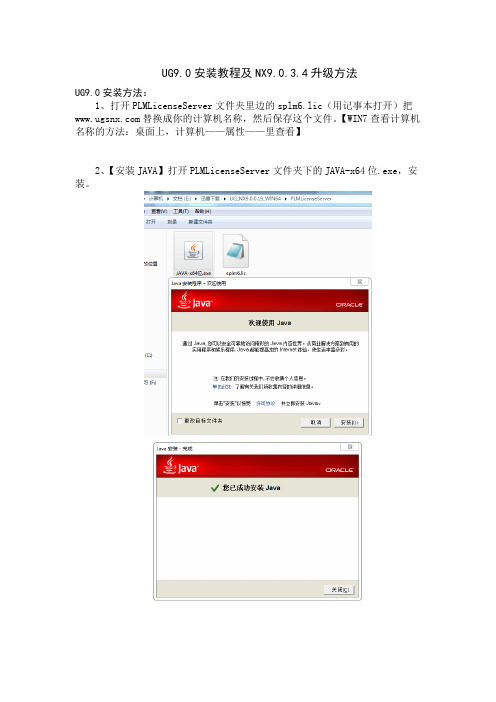
UG9.0安装教程及NX9.0.3.4升级方法UG9.0安装方法:1、打开PLMLicenseServer文件夹里边的splm6.lic(用记事本打开)把替换成你的计算机名称,然后保存这个文件。
【WIN7查看计算机名称的方法:桌面上,计算机——属性——里查看】2、【安装JAVA】打开PLMLicenseServer文件夹下的JAVA-x64位.exe,安装。
3 【安装许可证服务器】打开Launch.exe,点击Install License Server,这时会弹出许可证安装界面,安装到叫你选择lic文件的时候,你把指定到刚才保存的PLMLicenseServer文件夹下的splm6.lic这个文件,然后直接下一步,直到安装完成,就可以了。
4、【安装主程序】打开Launch.exe,点击Install NX进行安装UG主程序,进入安装你可以更改安装路径(路径上不得有中文),然后接着下一步,出现安装语言界面的时候选择simpl_chinese(简体中文),接着下一步,开始安装,直到完成即可。
5、【破解许可证程序】打开<破解文件>文件夹,把PLMLicenseServer文件夹里边的ugslmd.exe 到你的许可证程序对应目录替换。
比如我的是:D:\Program Files\Siemens\PLMLicenseServer6、【破解主程序】打开<破解文件>文件夹,把NX 9.0文件夹下的所有文件夹替换到NX9.0安装目录,比如我的是:C:\Program Files\Siemens\NX 9.07、注意:将下面的文件夹也复制到该目录替换!否则会出现许可证错误-96!如果没有可忽略此步。
7、NX软件安装好桌面没有快捷方式,可在开始菜单,程序,里面看到Siemens NX 9.0的程序,把NX9.0发送到桌面快捷方式即可。
8、检查许可证配置,当你的电脑中只安装有一个许可证程序时,系统默认的会为你配置完成,你可以检查下,在以下三个框内所示的路径,看是否是你第3步所安装的文件咱径。
Adams和UG安装注册许可证冲突问题
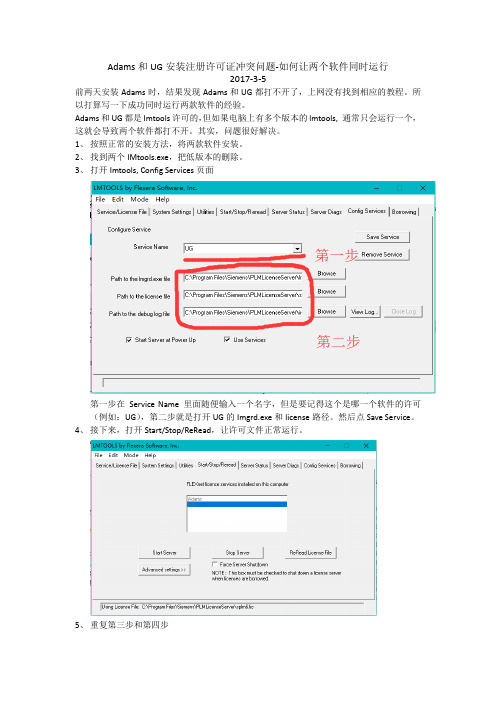
Adams和UG安装注册许可证冲突问题-如何让两个软件同时运行
2017-3-5
前两天安装Adams时,结果发现Adams和UG都打不开了,上网没有找到相应的教程。
所以打算写一下成功同时运行两款软件的经验。
Adams和UG都是Imtools许可的,但如果电脑上有多个版本的lmtools,通常只会运行一个,这就会导致两个软件都打不开。
其实,问题很好解决。
1、按照正常的安装方法,将两款软件安装。
2、找到两个IMtools.exe,把低版本的删除。
3、打开Imtools, Config Services页面
第一步在ServiceName里面随便输入一个名字,但是要记得这个是哪一个软件的许可(例如:UG),第二步就是打开UG的Imgrd.exe和license路径。
然后点SaveService。
4、接下来,打开Start/Stop/ReRead,让许可文件正常运行。
5、重复第三步和第四步
6、把其他的Server删除掉
7、基本过程就是这样,其他的问题检查一下系统环境变量的设置
8、成果。
UG综合外挂安装
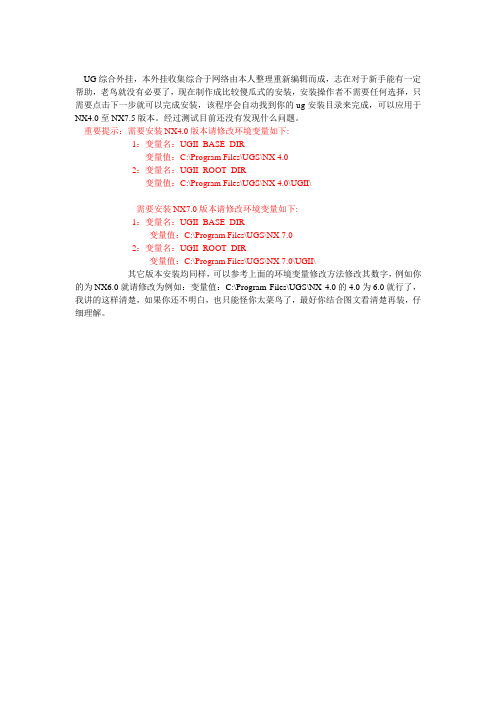
UG综合外挂,本外挂收集综合于网络由本人整理重新编辑而成,志在对于新手能有一定帮助,老鸟就没有必要了,现在制作成比较傻瓜式的安装,安装操作者不需要任何选择,只需要点击下一步就可以完成安装,该程序会自动找到你的ug安装目录来完成,可以应用于NX4.0至NX7.5版本。
经过测试目前还没有发现什么问题。
重要提示:需要安装NX4.0版本请修改环境变量如下:
1:变量名:UGII_BASE_DIR
变量值:C:\Program Files\UGS\NX 4.0
2:变量名:UGII_ROOT_DIR
变量值:C:\Program Files\UGS\NX 4.0\UGII\
需要安装NX7.0版本请修改环境变量如下:
1:变量名:UGII_BASE_DIR
变量值:C:\Program Files\UGS\NX 7.0
2:变量名:UGII_ROOT_DIR
变量值:C:\Program Files\UGS\NX 7.0\UGII\
其它版本安装均同样,可以参考上面的环境变量修改方法修改其数字,例如你的为NX6.0就请修改为例如:变量值:C:\Program Files\UGS\NX 4.0的4.0为6.0就行了,我讲的这样清楚,如果你还不明白,也只能怪你太菜鸟了,最好你结合图文看清楚再装,仔细理解。
UG NX4.0 快速入门教程 第09章 参数化建模
第9章 参数化设计方法
本章内容主要包括: 参数化建模概述。 表达式编辑器。 可视化编辑器。 电子表格。 范例参考。
9.1 概述
在计算机辅助设计领域,设计人员对同一零件或相似零件 的重复设计不仅耗费时间精力,而且造成产品数据库过大,不 易管理,且容易出现问题。针对上述问题,UG NX提供了一套 完整的产品设计方案,可以在产品模型设计的各个方面进行参 数化设计,实现产品结构的可控性。 1.利用基本特征进行参数化建模
图9.2.6 编辑表达式
b)编辑后
9.3 可视参数编辑器
对于零件设计,一个复杂部件可能拥有成百个特征及上千 个表达式。
a)编辑前 图9.3.1 可视化编辑b)编辑后9.4 电子表格
9.4.1 UG NX 4.0电子表格功能
电子表格被用作UG NX 4.0混合建模的高级表达式编辑器, 为UG NX 4.0与电子表格间的概念模型数据提供无缝的传递方 式。
2.利用草图进行参数化设计
9.2 表达式编辑器
9.2.1 表达式概述
表达式是定义特征属性的算术或条件规则。
9.2.2 表达式编辑器的使用
使用表达式编辑器,就必须要掌握表达式的各种基本操 作。
1.表达式命名 2.创建表达式 3.编辑表达式 4.为表达式添加注释
9.2.3 建立和编辑表达式综合实例
a)编辑前
9.4.2 建模电子表格
在UG NX 4.0建模环境中选择下拉菜单【工具】/【电子表 格】命令,进入建模电子表格环境。
9.4.3 表达式电子表格
当前部件中的所有表达式会被自动抽取到电子表格里,在 电 子 表 格 里 有 相 应 的 列 来 表 示 表 达 式 名 ( Name)、 公 式 (Formula)和表达式值(Value),如图9.4.2所示。
ug8.0安装及破解
/ug/xiazai/12512.html详细介绍(文中图片如有不清楚,单击图片即可查看大图)提醒:ug8.0安装方法与之前版本是类似的,主要分为7以下几个步骤1 修改许可证文件--将许可证文件改为自己的计算机名称2 替换注册文件--一个是替换NX8.0下面的文件,一个是替换ugslicensing下的文件3 启动许可证服务器(本文将会为您介绍,安装多个版本的ug如何启动服务器及之安装ug8一个版本的服务器如何启动)安装ug也就遵循这三个步骤。
UG8.0安装步骤:安装之前,请先确认您下载的安装程序为完整的。
一般解压以后ug8的32位系统大小为1.83G 左右,64位操作系统的2.03G第一步解压分段的压缩包,将安装程序解压成一个文件,如图所示:当然您下载的可能是整个的压缩包,这都无所谓,只要解压以后文件的大小正确即可!解压完成的UG8.0安装程序包如图所示:对安装程序包进行解压(此为iso文件,用虚拟光驱打开也行,直接解压也可以)解压完成的UG8.0安装程序如图所示:第二步解压破解文件,解压完成的破解文件如图所示:有的破解文件可能在一个文件夹里面,比如:NX8.0第三步修改许可证文件在破解文件中找到UGSLicensing,打开文件夹,复制许可证文件拷贝到一个非英文目录下,比如D盘的一个文件夹,下图所示文件的路径为非中文:见笑,crack拼写错误!用记事本打开‘nx8‘文件,然后,用自己电脑计算机的名称修改,下图红色方框内的“this_host”,在下面步骤教大家如何找到自己的计算机名称。
如何找到自己的计算机名称在我的电脑上单击鼠标右键,然后选择---属性,在弹出的对话框中,选择计算机名称选项卡(蓝色方框内),最后就会如下图所示,其中红色方框内的,即为计算机名称(注意没有那个点)。
然后,我们将它复制---替换在上步骤中的,“this_host”替换后,文档应如下所示:第四步开始安装首先打开安装程序,双击打开“Launch”打开后的对话框:在上图中,蓝色方框的为:“安装许可证文件”;红色方框内的为:“安装NX主程序”我们首先要安装的是,许可证文件;然后安装NX主程序单击许可证文件,弹出的对话框如下所示:点击确定后进行准备安装选择下一步进行安装:这里,我们可以更改许可证文件安装的位置,我们一般将其安装到非系统盘(C盘以外的盘)。
UG NX12.0软件安装教程
UG NX12.0软件安装教程软件介绍UG12.0是集成产品设计、工程与制造于一体的解决方案,包含世界上最强大、最广泛的产品设计应用模块,具有高性能的机械设计和制图功能,为制造设计提供了高性能和灵活性,以满足客户设计任何复杂产品的需要。
而且,与仅支持CAD 的解决方案和封闭型企业解决方案不同,NX 设计能够在开放型协同环境中的开发部门之间提供最高级集成,可用于产品设计、工程和制造全范围的开发过程,帮助您改善产品质量,提高产品交付速度和效率。
安装步骤1.鼠标右击软件压缩包,选择解压到【UG12.0】。
2.双击打开【UG12.0】。
3.选中【Java9.0_Win64】后,鼠标右击选择【以管理员身份运行】。
4.点击【下一步】。
5.点击【下一步】。
6.点击【下一步】。
7.Java安装中。
8.点击【关闭】。
9.在解压出的文件夹中找到【SPLMLicenseServer win64】,选中后鼠标右击选择【以管理员身份运行】。
10.点击【确定】。
11.点击【下一步】。
12.点击【选择】更改软件安装路径:建议安装到除C盘以外的磁盘,可在D 盘或其它盘里面新建一个文件夹【NX12.0】然后点击【下一步】。
13.在解压出的文件夹中找到并打开【破解文件】。
14.选中【splm8】后,鼠标右击选择【编辑】。
15.选中桌面上的【此电脑或计算机】选中后鼠标右击选择【属性】。
16.点击【高级系统设置】。
17.将【计算机名】栏中的计算机全名,【Ctrl+C复制】【Ctrl+V粘贴】至记事本的如图所示处,替换原有的【管家】二字。
18.点击右上角的【关闭】。
19.点击【保存】。
20.点击【选择】,选中第14步中更改的【splm8】文件,选中后点击【打开】。
21.点击【下一步】。
22.点击【安装】。
23.安装中。
24.点击【完成】。
25.在解压出的文件夹中找到并打开【破解文件】。
26.在文件夹中找到并选中【ugslmd】,然后鼠标右击选择【复制】。
UG__运动仿真教程
UG__运动仿真教程运动仿真是通过计算机模拟运动过程的技术,可以用于模拟各种类型的运动,如机器人运动、人体运动、车辆运动等。
本篇教程将介绍如何使用UG软件进行运动仿真。
本教程将分为以下几个部分:1.系统要求2.安装UG软件3.导入模型4.设置材质5.确定运动范围6.创建关节7.设定动画关键帧8.运动仿真设置9.运行仿真10.保存模拟结果一、系统要求运行UG软件需要较高的计算机配置,建议使用具备较高CPU和内存的电脑。
安装UG软件也需要一定的存储空间。
此外,也需要了解基础的三维建模知识。
二、安装UG软件UG软件是一款商业软件,需要购买正版授权后使用。
购买后,按照安装向导进行安装即可。
三、导入模型打开UG软件,选择导入功能,选择要进行运动仿真的模型文件,导入模型。
可以选择常见的三维模型格式,如STL、STEP等。
四、设置材质为了使模型在运动仿真中更加直观,可以对模型的材质进行设置。
UG 软件提供了丰富的材质选项,可以根据需要进行设置。
选定模型后,点击设定材质按钮,在属性栏中进行材质设置。
五、确定运动范围在进行运动仿真前,需要确定模型的运动范围。
可以通过拖拽模型或者输入数值的方式进行设定。
在导航栏中找到模型变换选项,进行平移、旋转、缩放等操作。
六、创建关节运动仿真的核心是设置关节。
UG软件提供了丰富的关节类型,如旋转关节、滑动关节、平面关节等。
根据模型的实际情况选择合适的关节类型,并创建关节。
选择关节工具,在模型上点击两个相邻的部件以创建关节。
七、设定动画关键帧在建立了关节后,需要设定动画关键帧。
动画关键帧是指模型在不同时间点的状态。
选择动画关键帧工具,在时间轴上设定关键帧,对模型进行调整。
八、运动仿真设置在设定了动画关键帧后,需要进行运动仿真的设置。
选择动画工具,在动画设置中设定仿真的时间范围、速度、步长等参数。
选择适当的参数可以提高仿真的效果。
九、运行仿真完成了运动仿真的设置后,即可进行运行仿真。
- 1、下载文档前请自行甄别文档内容的完整性,平台不提供额外的编辑、内容补充、找答案等附加服务。
- 2、"仅部分预览"的文档,不可在线预览部分如存在完整性等问题,可反馈申请退款(可完整预览的文档不适用该条件!)。
- 3、如文档侵犯您的权益,请联系客服反馈,我们会尽快为您处理(人工客服工作时间:9:00-18:30)。
win7怎么安装UG4.0的?我安装的时候总是这样的
悬赏分:0 | 解决时间:2010-10-24 12:32 | 提问者:当艾已成忘事 问题补充:
说没有足够的权限
最佳答案 注意:1.安装过程中需要通过防火墙的步骤全都选择“允许”
2.安装路径必须全为英文
3.此教程的安装目录皆默认为C:\program files
首先,修改下载的NX4.0的证书文件 证书文件在文件夹NX4.0→MAGNiTUDE(或crack)
→ugnx4.lic双击打开→选择使用记事本打开“ugnx4.lic”,打开后我们对其进行修改,我
们要将“SERVER XXXXX ANY 27000”中,XXXXX部分替换为我们自己的计算机名称 WIN7下
查看自己本机计算机名称:开始》右键点击计算机》属性,即可看到本机名称。
注意:如果计算机名称为中文,则必须将其改为英文名称并重启才可安装. 修改好后的证
书
文件我们可以随便放在一个我们方便找到的目录里即可,但必须路径中没有中文,如
C:/ugnx4.lic。
接下来我们开始正式安装
打开下载下来的NX4.0文件夹,找到launch.exe,双击运行。 选择第二项:Install
License Server一路确定点下来,会提示你浏览你的证书文件,这时候我们浏览到刚才已
经
修改好的证书文件(ugnx.lic)即可。
然后再点击下一步,装到一半便会安装失败,提示你没有权限启用服务
点击取消退出安装。如果是XP的系统,这里便不会有问题,可以顺利安装下去。要在WIN7
上
安装便需要进行下面几步 。
下面是最重要的几步,请认真阅读
1.找到NX4.0文件夹内的License Servers文件夹,路径为nx4.0\nxflexlm040\program
files\UGS.复制此文件夹到安装目录(C:\Program Files\UGS),覆盖掉原来的License
Servers文件夹
_
2.配置许可服务器,打开C:\Program Files\UGS\License Servers\UGNXFLEXlm文件夹,找
到lmtoos.exe文件,右键》以管理员身份运行
注意:这里一定要以管理员身份运行 接下来点击config services手工进行设置:
#Service name:Flexlm Service修改成Unigraphics License Server(这里需要手工输入)
第一项Path to the lmgrd.exe file,点击BROWSE,浏览到安装目录下UGNXFLEXlm文件夹下
的lmgrd.exe文件:C:\Program Files\UGS\License Servers\UGNXFLEXlm\lmgrd.exe
第二项path to the lmgrd file,这里点击BROWSE浏览到证书文件就可以
第三项path to the debug log file,我们需要先在安装目录下C:\Program Files\UGS
\License Servers\UGNXFLEXlm文件夹下新建一个TXT文本文档,重命名为ugflexlm.log(方
法:文件》另存为( 注:文件名写成ugflexlm.log,保存类型选择为“所有文件”)存放
路径仍然是C:\Program Files\UGS \License Servers\UGNXFLEXlm 。最后再点击BROWSE浏
览到安装目录C:\Program Files\UGS\License Servers\UGNXFLEXlm下的,我们刚才修改好
的ugflexlm.log文件最后点击SAVE SERVICE保存,配置许可服务完成
3.点击start/stop/reread手工进行设置) 先点击STOP SERVER 再点击START SERVER
如果这时出现SERVER START SUCCESSFUL即表示服务器配置成功
接下来我们就可以继续安装UG了
选择第三项:Install NX4
然后一路确定点击就可以了。。。装完以后
再选择第四项:Install Translators
再一路确定点击。。。。到此便全部安装成功
需要有几点注意的是
1.每次重启之后,都需要到C:\ProgramFiles\UGS\License Servers\UGNXFLEXlm\下,右键
lmtools.exe》以管理员人份运行,再选择START\STOP\REREAD选项中,点击STOP SERVER再
点击START SERVER(即重复第三步),看到SERVER START SUCCESSFUL再运行NX4.06
2.安装过程中防火墙一直点击允许
3.安装路径为英文(绝对不允许有汉字文件夹)
4.lmtools.exe一定要以管理员身份运行
UG出现报错参数是-96
计算机——属性——高级系统设置——高级——环境变量——系统变量——将变量名
UGII_LICENSE_FILE的变量值改为许可证文件的路径(比如:c:/ugnx4.lic)
这是我转过来的,但是我自己也试过的,试了好几次才搞成功的,希望对你有帮肋。
